- Windows 11 integra passkeys a nivel de sistema y permite usar 1Password y Bitwarden como autenticadores.
- 1Password funciona de forma general con su versión MSIX; Bitwarden ofrece integración en beta desde GitHub.
- La activación se realiza en Configuración → Cuentas → Claves de acceso → Opciones avanzadas con Windows Hello.

La llegada de las passkeys al sistema de Microsoft ya es una realidad y, además, con integración directa de gestores de terceros. Windows 11 incorpora soporte nativo para claves de acceso administradas por 1Password y Bitwarden, un paso importante para dejar atrás las contraseñas de toda la vida y ganar seguridad frente al phishing y los robos de credenciales.
Este movimiento no aparece de la nada: tras meses de pruebas con Windows Insider, Microsoft lo ha incluido en la actualización de seguridad de noviembre (martes de parches). La función queda activada a nivel del sistema como «autenticador del sistema» y se apoya en Windows Hello, de modo que puedes validar acciones con reconocimiento facial, huella o PIN, y usar esas passkeys de forma unificada en apps y navegadores, incluso sin extensiones en muchos casos.
Qué son las passkeys y qué cambia en Windows 11
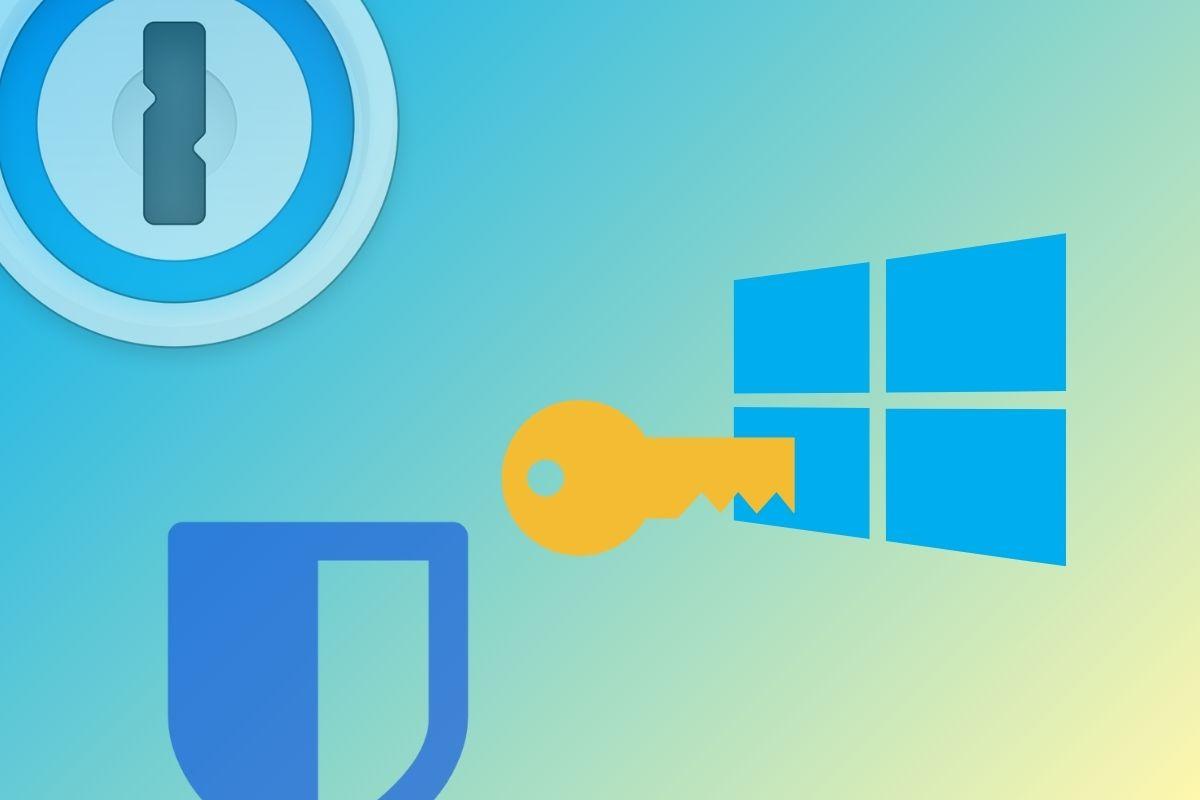
Las passkeys se basan en estándares FIDO2/WebAuthn y sustituyen la contraseña por un par de claves criptográficas. La privada nunca sale de tu equipo y la pública se guarda en el servicio, de manera que no hay nada que «recordar» ni que pueda filtrarse en una brecha convencional. Esto reduce a prácticamente cero el riesgo de ataques de phishing, ya que el proceso está vinculado al dominio legítimo.
En el contexto de Windows 11, la novedad está en la capa del sistema: Microsoft permite que gestores como 1Password y Bitwarden actúen como «autenticador del sistema», igual que sucede en iOS y Android. Hasta ahora, la experiencia era más fragmentada (por ejemplo, limitada al navegador o a herramientas propias), pero con esta actualización se centraliza el uso de passkeys para todo el equipo.
Ese «autenticador del sistema» se apoya en Windows Hello. La autenticación biométrica o con PIN (Hello) desbloquea tu almacén de passkeys, de forma cómoda y segura. Si ya usas Windows Hello para iniciar sesión, el salto a passkeys es muy natural: es la misma capa de confianza, ahora aplicada a sitios web y aplicaciones compatibles.
Microsoft también refuerza su propio gestor como componente nativo de Windows, con sincronización mediante la cuenta de Microsoft. Las operaciones están protegidas por el PIN del administrador, el TPM del equipo y la computación confidencial de Azure, lo que eleva el listón de seguridad. Aun así, el gran cambio para muchos usuarios es poder seguir con su gestor habitual.
Y aquí entran los protagonistas: 1Password y Bitwarden son los primeros en integrarse. 1Password está disponible de forma general con la versión MSIX más reciente, mientras que Bitwarden se ofrece inicialmente en fase beta a través de su repositorio de GitHub. Ambos permiten guardar y usar passkeys desde sus bóvedas y, muy importante, en apps y navegadores sin necesidad de extensión en numerosos escenarios.
Por cierto, aunque la competencia ya llevaba ventaja (Apple y Google impulsan passkeys desde 2023), Microsoft ha preferido llegar con una integración amplia y compatible con terceros. Puede que el movimiento parezca tardío, pero lo relevante es que el ecosistema Windows se sube a la ola passwordless con una solución de sistema bien orientada al uso real.
Cómo activar y usar passkeys con 1Password y Bitwarden

Antes de nada, asegúrate de tener el sistema al día. El soporte nativo para gestores de passkeys llega con la actualización de seguridad de noviembre de 2025 (KB5068861), que es la que activa esta experiencia unificada y la página de opciones avanzadas para elegir el autenticador del sistema.
Una vez actualizado Windows, el flujo es sencillo. Instala la app oficial del gestor que vayas a usar (1Password o Bitwarden) y, si el sistema te muestra un aviso para activarlo como autenticador del sistema, sigue el asistente. Si no aparece, puedes hacerlo de forma manual en Configuración.
La ruta exacta en Windows 11 es fácil de recordar: Configuración → Cuentas → Claves de acceso → Opciones avanzadas. Desde ahí seleccionas el gestor preferido para que actúe como autenticador del sistema y, cuando elijas, Windows te pedirá confirmar con Windows Hello para vincularlo.
A partir de ese momento, podrás crear y usar passkeys de forma transparente. Cuando una web o app ofrezca «Crear clave de acceso» o «Usar passkey», Windows mostrará sugerencias desde tu autenticador (1Password, Bitwarden o el propio de Microsoft). Es la experiencia centralizada que venías pidiendo: un mismo punto de acceso para todo.
Con 1Password, la integración es directa y estable. Necesitas la versión más reciente en formato MSIX (la distribución es progresiva), y puedes activar el autocompletado de claves de acceso dentro de la propia app. Entra en la aplicación de 1Password y ve a Configuración → Autocompletar, donde encontrarás la opción «Mostrar sugerencias de claves de acceso» para tenerlo siempre a mano.
Además, Windows permite activar 1Password desde el propio panel del sistema. En Configuración → Cuentas → Claves de acceso → Opciones avanzadas puedes escoger 1Password como autenticador del sistema y así unificar la experiencia para todos tus inicios de sesión. En muchos casos, ni siquiera necesitarás la extensión del navegador para usar tus passkeys.
Bitwarden también se suma con fuerza, aunque por ahora en modalidad beta. La función se prueba con la app de escritorio disponible en su repositorio de GitHub, mientras llega a la instalación estándar. Es plenamente funcional para crear y usar passkeys, y también puede operar sin extensión en buena parte de los escenarios.
Como toda beta, conviene tomar precauciones. Bitwarden recomienda probar con una cuenta separada y dedicada para evitar riesgos con tus datos cotidianos, ya que las compilaciones beta no tienen todavía calidad de producción. Si te encuentras con errores, la propia comunidad sugiere reportarlos en GitHub para que el equipo los corrija.
Si te interesa probar la beta de Bitwarden, el proceso sugerido por su comunidad es muy directo. 1) Crea una cuenta de GitHub y 2) descarga una compilación beta de la app de escritorio, con las advertencias lógicas de software en pruebas. Después, en Windows el resto es idéntico: lo eliges como autenticador del sistema en Opciones avanzadas y confirmas con Windows Hello.
Desde el punto de vista de uso, no hay mucha ciencia. Vas a poder «Guardar como passkey» cuando un servicio lo permita y, a partir de ahí, iniciar sesión con Windows Hello sin escribir contraseñas. Esto funciona tanto en navegadores como en aplicaciones, que es una de las grandes diferencias frente a la etapa previa en Windows.
Una ventaja clara de usar 1Password o Bitwarden es la sincronización entre dispositivos. Las passkeys que guardes en tu gestor favorito podrán acompañarte en tu ecosistema, lo que simplifica el día a día si combinas PC, portátil y otros equipos. Lo mismo ocurre si optas por el gestor de Microsoft, que sincroniza a través de tu cuenta de Microsoft.
Si te preocupa la seguridad, conviene recordar cómo se protege todo esto. Windows Hello desbloquea tu bóveda de passkeys, el TPM guarda secretos de forma segura y Azure Confidential Computing añade capas en la nube para operaciones críticas. La passkey en sí no viaja, y es inútil fuera del dominio al que pertenece.
¿Qué pasa con el soporte en navegadores? Gracias al rol de «autenticador del sistema», las apps y los navegadores en Windows pueden invocar el selector nativo de passkeys. Por eso ya no es imprescindible la extensión del gestor, aunque puede seguir siendo útil para otras funciones, notas seguras o contraseñas heredadas.
En el día a día, notarás mejoras muy concretas. Los flujos de alta y de inicio de sesión se vuelven más rápidos y cómodos, y desaparecen los problemas de recordar o copiar contraseñas. En empresas y entornos compartidos, ese salto también se traduce en menos incidencia por credenciales comprometidas.
Una curiosidad importante es que esta función no ha salido de la nada: Microsoft comenzó a probar con 1Password como proveedor de passkeys meses atrás dentro del programa Windows Insider. El resultado es una integración que ya llega a todo el mundo, con 1Password estable y Bitwarden en la rampa de salida en beta.
Por la parte de Bitwarden, recuerda el aviso de calidad de las betas. Las compilaciones en pruebas no alcanzan aún el nivel de producción y pueden fallar, de ahí la recomendación de usar una cuenta separada y de reportar cualquier error en GitHub para que el equipo lo revise cuanto antes.
Con 1Password, además del ajuste desde Windows, merece la pena entrar a su configuración. Activa «Mostrar sugerencias de claves de acceso» en el apartado Autocompletar para que el gestor proponga passkeys en los formularios compatibles y no tengas que buscar nada manualmente.
Como colofón, hay un detalle que gustará a quienes valoran la interoperabilidad. Ahora puedes crear nuevas passkeys para todo tipo de sitios desde Windows y guardarlas directamente en 1Password o Bitwarden, y usarlas al instante para iniciar sesión desde el navegador o desde aplicaciones que llamen al autenticador del sistema.
Para los que llegan con contraseñas «de toda la vida», la transición puede ser paulatina. No hace falta migrar todo en un día; puedes mantener contraseñas donde no haya passkeys aún y adoptar claves de acceso en servicios que ya las soportan. Con el tiempo, la proporción de passkeys irá creciendo sin que tengas que hacer nada más.
También es lógico que, en esta primera etapa, algunas webs muestren nomenclaturas variadas: «Iniciar sesión sin contraseña», «Clave de acceso», «Passkey», etc. Lo importante es que cuando elijas passkey, Windows abrirá el selector nativo y te propondrá las bóvedas disponibles, incluidas 1Password, Bitwarden o el gestor de Microsoft si los tienes configurados.
El balance general es positivo: la experiencia es más coherente y segura que con contraseñas y códigos SMS. La autenticación es resistente a phishing y a reutilización, y además te ahorras la fricción de introducir contraseñas complejas o de depender de second factors poco fiables.
Si vienes del ecosistema de Apple o Google, te resultará familiar que Windows haya adoptado esta figura de autenticador del sistema. Es la misma idea: una capa nativa que orquesta passkeys y se integra con tu gestor, la biometría del equipo y la seguridad de hardware. Y, a partir de ahora, con soporte oficial para los dos gestores más populares.
Mirando al futuro cercano, es de esperar que más gestores se sumen y que la compatibilidad con passkeys se extienda a más servicios. Microsoft ya ha dejado claro que su estrategia pasa por impulsar un ecosistema sin contraseñas, y abrir las puertas a 1Password y Bitwarden es un paso importante para acelerar la adopción.
Quien use Windows 11 tiene hoy herramientas de primer nivel para simplificar su vida digital. Actualiza a la versión con KB5068861, elige tu autenticador (1Password o Bitwarden) y activa Windows Hello; a partir de ahí, crear y usar passkeys se vuelve casi automático y, sobre todo, mucho más seguro que memorizar contraseñas.
